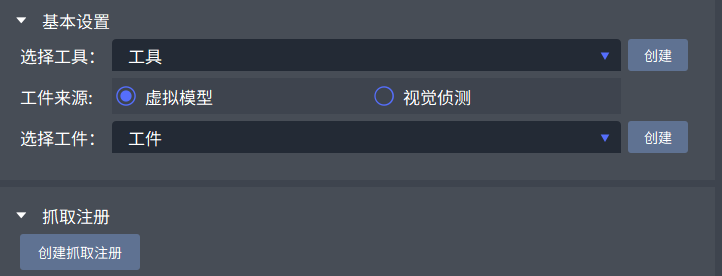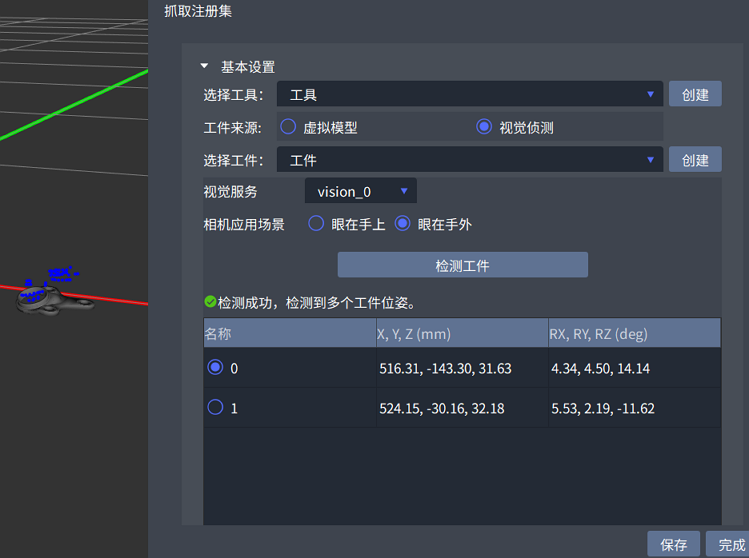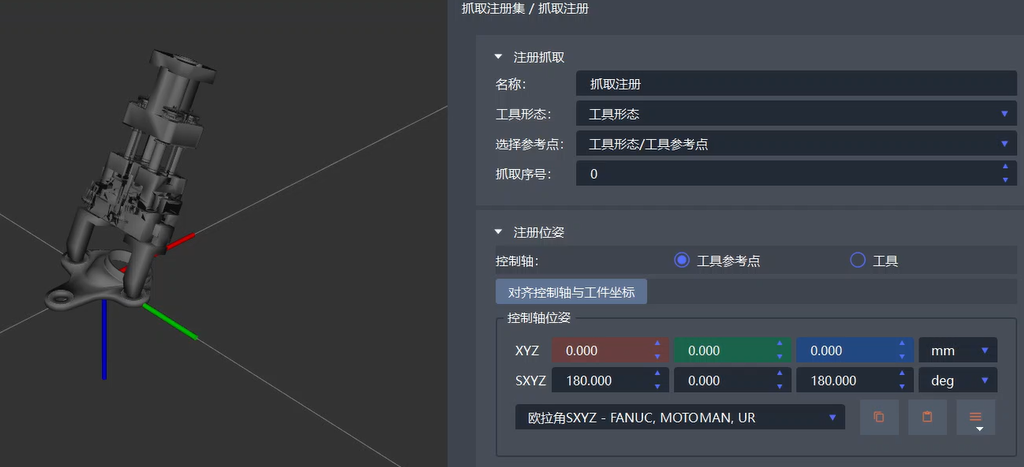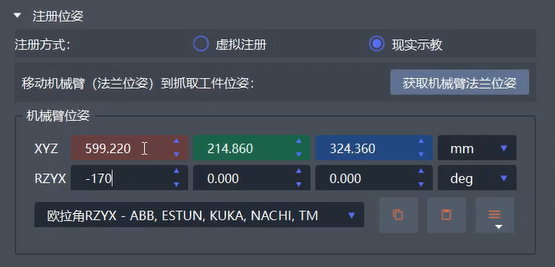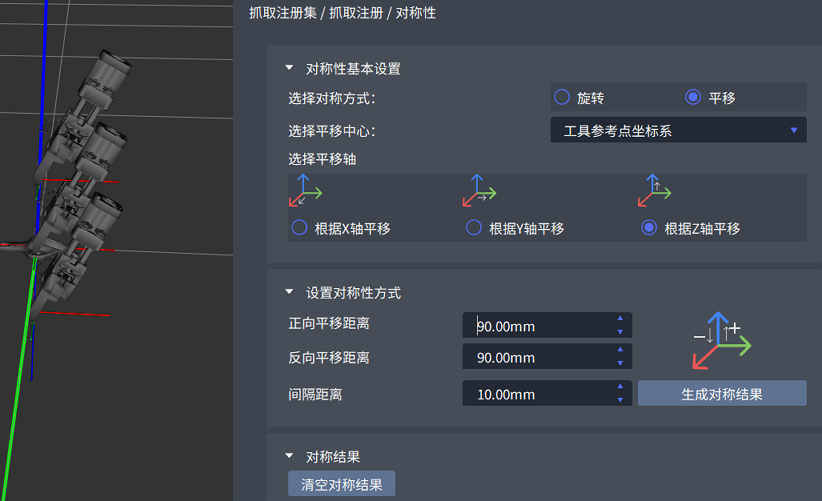注册抓工件方式
注册抓取工件的方式。
前提条件
在注册工件抓取方式前,需先注册工具和工件,操作参见 注册末端工具 和 注册工件。
操作步骤
在 运动 页签下快捷工具栏,单击 抓取方式,选择 工件抓取注册。
单击左下角 抓取注册集 节点,在右侧参数设置栏为该抓取方式绑定工具、工件等。
从 选择工具 右侧下拉列表中选择已注册的工具。
在 注册抓取 下方选择工具形态,在 注册位姿 下方设置抓取位姿。
如果工件来源为虚拟模型,创建注册抓取后,选择控制轴,一般设为工具参考点即可,再单击 对齐控制轴与工件坐标,使工具参考点和工件的坐标系对齐,然后调整工具位置至合适的抓取位置和角度。
如果工件来源为视觉侦测,则注册方式可选择 现实示教,移动真实机械臂至抓取位姿,输入机械臂位姿。
单击 对称性设置 下方 新增,通过旋转或平移变换遍历生成抓取工件所需的合理位姿。
旋转遍历性设置
平移遍历性设置
单击界面右下角 完成。
完成抓取方式注册后,还需将抓取方式添加到抓取处理流程中,以便任务规划时读取,请参见 注册抓放规划。